读书笔记:WPS文字如何制作英语试题?制作数学考卷的技巧
本教程讲解了WPS文字如何制作英语试题,操作出来是很简单的,想要学习的朋友们可以跟随小编一起去看一看下文,希望还能帮助到你们。
第一步,打开WPS文字,新建一个空白文档。
第二步,进行页面修改。
选择“文件”菜单中的“页面修改”菜单项(或双击标尺),一般是设定成横向8开纸,分左右两栏试卷排版格式,页边距如下图图示。

第三步,批量录入汉语拼音。
内容可使用小四号宋体、问题使用小四号黑体(可以用格式刷修改),把试题中的文字内容全部录入。

低年级的数学试题要给问题加上汉语拼音,如果用插入符号一个个录入,将耗费太多时间跟精力。有没有解决的方法呢?以前使用汉字转拼音的小工具转换后,复制至试卷中,还要调整行间距。在WPS中就不用这么麻烦了,使用英文版式中的“拼音指南”功能就可以:
1、选中应添加拼音的内容;
2、选择“格式|中文版式”菜单项的“拼音指南”子菜单,打开“拼音指南”对话框;
3、设置偏移量为6,拼音字号为12,其它选项默认;
4、单击确定按钮;


5、按照前面的四步把应该的拼音添加上。
第四步,制作田字格。
低年级的数学试题,汉字的书写检查是其中重要一个环节,如何在试卷中插入田字格有许多方法,这里使用自选图形制作田字格。

1、在文档中绘制两个正方形,选择“设置对象格式”中的“大小”选项卡试卷排版格式,分别设定其中一个的长度为10mm,另一个边长为5mm。

2、放大文档显示比例为“200%”,调整两个正方形的一个顶角和两条边重合;

通过小正方形的另两条边画两条长度为10mm的虚线;
3、删除小的正方形,组合两条虚线和大正方形。

田字格制作完成,复制田字格到必须的位置,多个田字格可以使用“绘图”工具栏中的“对齐或分布”菜单中的命令对齐。
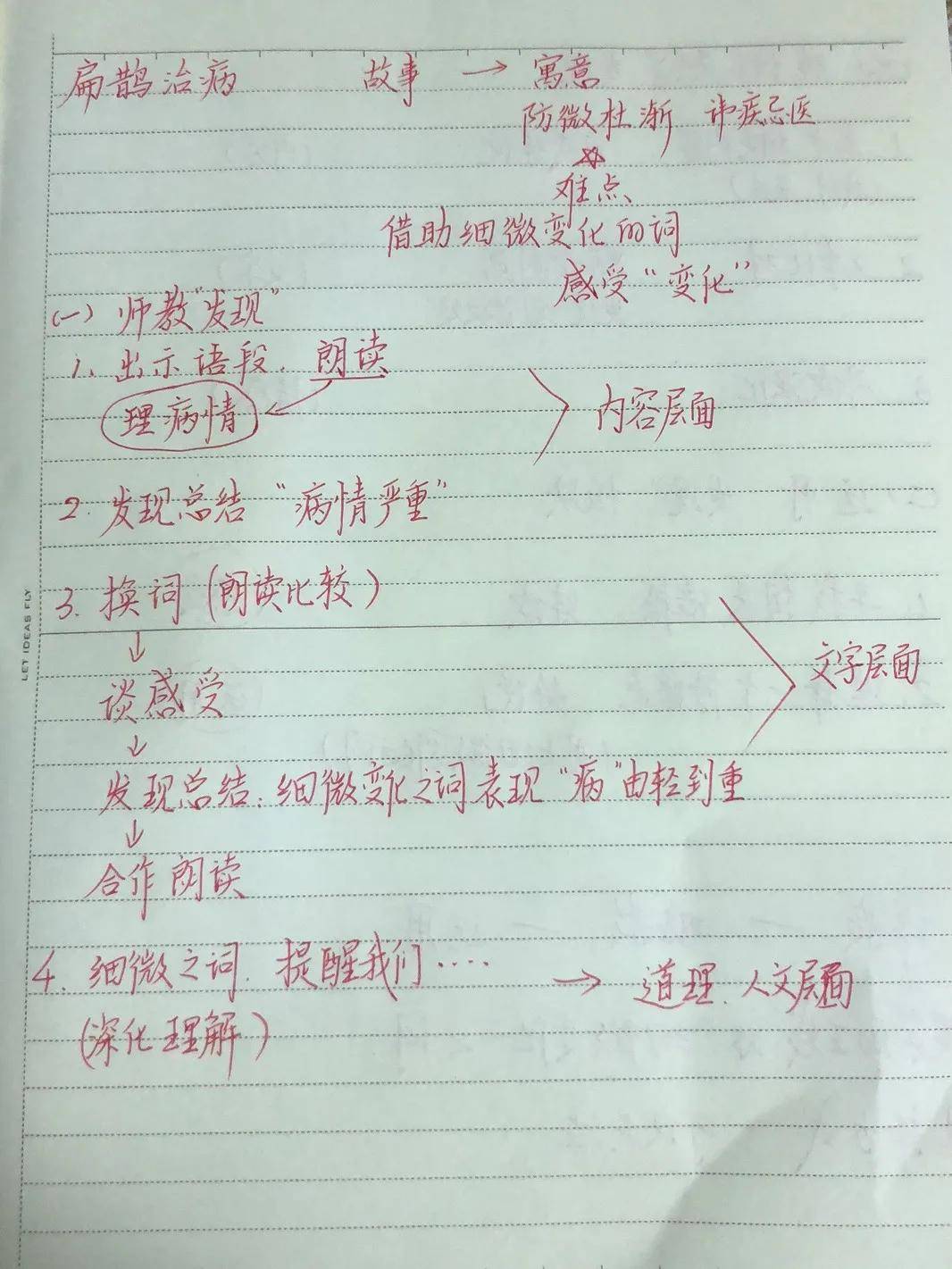

第五步,添加写话(作文)“纸”。
根据纸张大小(宽368mm)、页边距(左右和装订线各20mm)和栏宽,在试卷最后插入一个2行15列(列宽10mm)的表格。

在表格中单击鼠标右键,在跳出的菜单中选取“表格属性”菜单项,调整第一行高度为4mm,第二行高度为10mm,行高值是“固定值”。

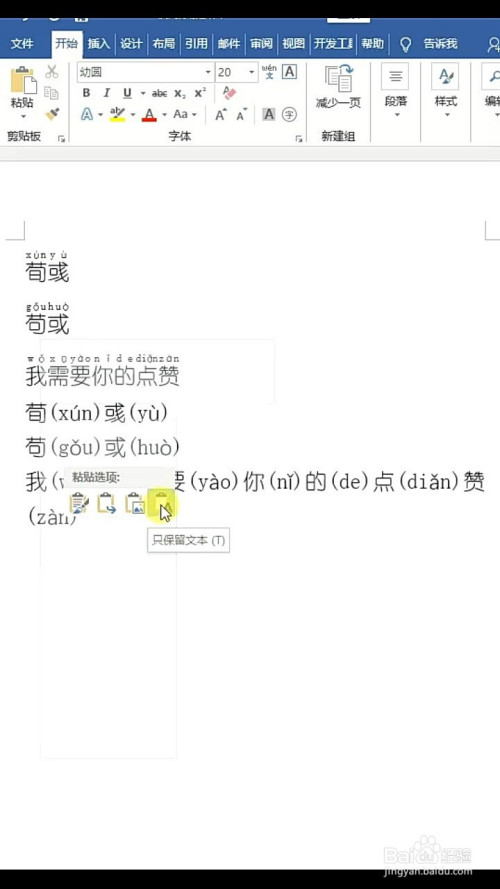
同时选中两行,在表格下复制、粘贴出必须的字格数
第六步,制作密封线和试卷头。
选择“视图”菜单中的“页眉和页码”菜单项,进入“页眉和页码”编辑状态,插入一个文本框,输入“密封线”三个字,并微调至合适的位置。鼠标右击文本框,选择“设置对象格式”,在“填充颜色”后单击选择“填充效果”,选择“图案”选项卡中的“浅色下对角线”,单击“确定”,线条选择“无填充颜色”;在“文本框”选项卡中勾选上“允许文字随对象旋转”,单击“确定”退出。

选中文本框,把鼠标放在文本框正上方的蓝色调整点上,按下SHIFT键旋转这个文本框,可以很好地定位到左旋90度的位置,“密封线”制作完成。

同样的方式制作试卷头内容:姓名、班级、学号、成绩等;再按照试卷内容的多少,适当调整行间距,使整个试卷看上去更协调。

你不如直接说人道毁灭好了